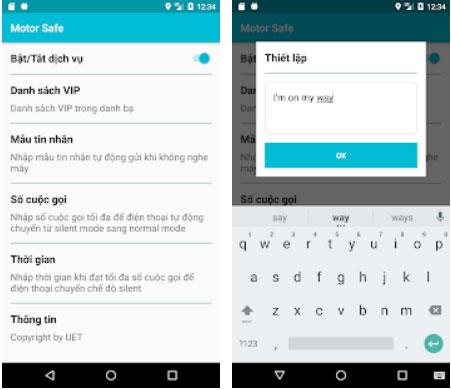Kas yra „Android 12“ privatumo informacijos suvestinė? Kodėl tai laikoma proveržiu privatumo srityje?

Saugumas ir privatumas vis dažniau tampa pagrindiniais išmaniųjų telefonų naudotojų rūpesčiais apskritai.

Privatumo kontrolė asmeniniuose technologijų įrenginiuose, pvz., telefonuose ir planšetiniuose kompiuteriuose, yra teisėtas naudotojų reikalavimas. Pavyzdžiui, šiandien daugelis išmaniųjų telefonų programų prašo prieigos prie vartotojo kontaktų sąrašo (telefonų knygos). Žinoma, ne kiekviena programa, kuri prašo prieigos prie kontaktų, pažeidžia privatumą. Tačiau rizika čia yra labai aiški.
Laimei, „iOS 14“ privatumo nustatymų funkcija gali aiškiai pranešti, kurios programos šiuo metu pasiekia jūsų „iPhone“ kontaktus. Tada galite atšaukti šią prieigą, jei reikia.
Patikrinkite, kurios programos pasiekia iPhone kontaktus
Pirmiausia atidarykite programą „ Nustatymai “, bakstelėdami pilką krumpliaračio piktogramą pirmame pagrindinio ekrano puslapyje. Jei ne, pabandykite naudoti „Spotlight Search“ arba paklauskite „Siri“.
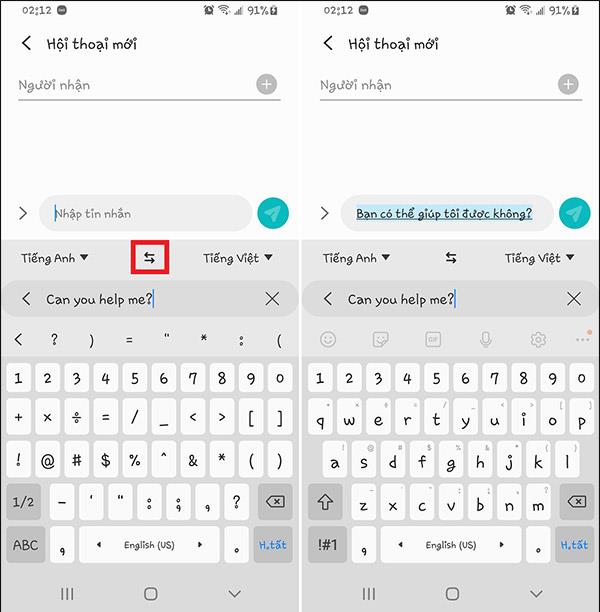
Skiltyje „ Nustatymai “ bakstelėkite skyrių „ Privatumas “.
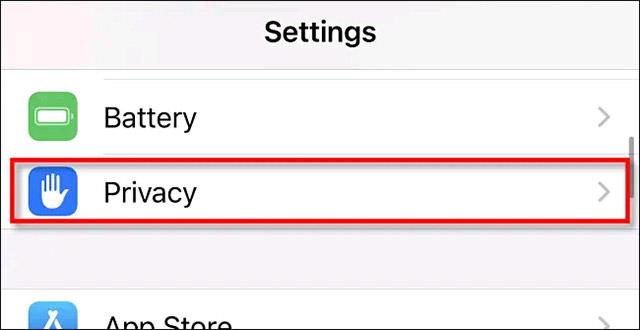
Skiltyje „ Privatumas “ spustelėkite „ Kontaktai “.
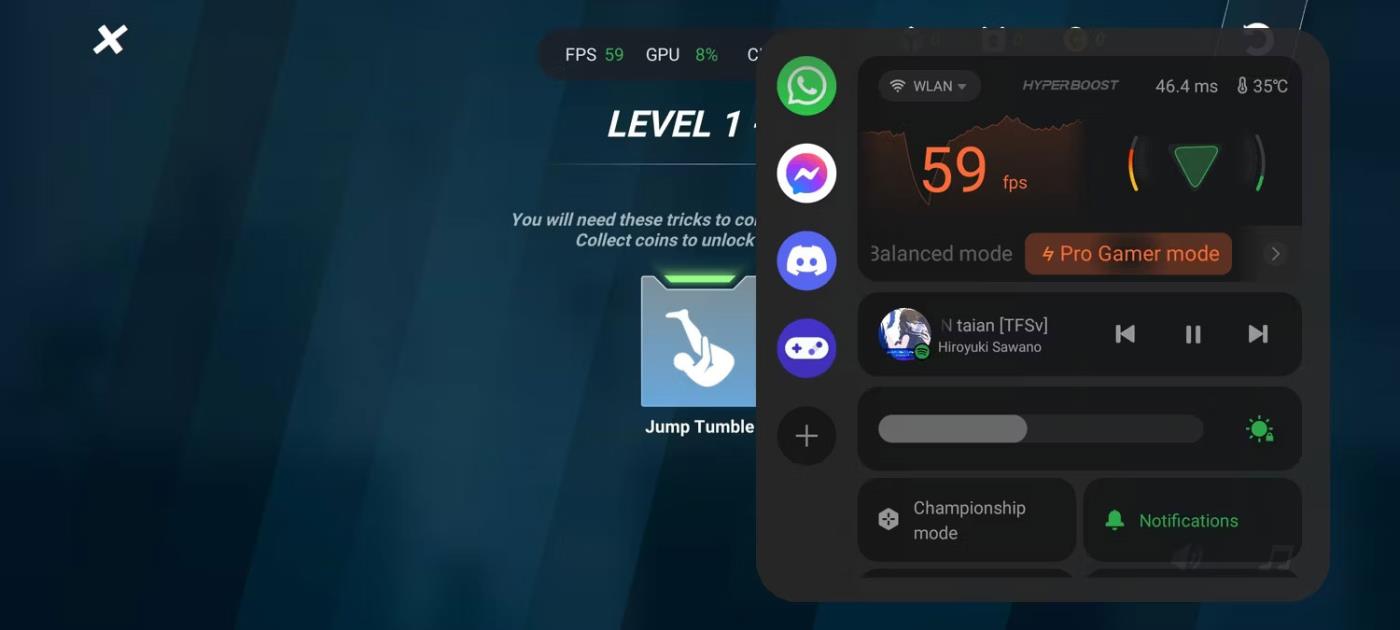
Iš karto pamatysite visų šiuo metu „iPhone“ esančių programų, kurios anksčiau prašė prieigos prie jūsų kontaktų, sąrašą. Kiekvienos programos dešinėje matysite perjungimo jungiklį, kuris įjungtas (žalias) arba išjungtas (pilkas). Jei jungiklis yra „įjungtas“, dabar programa gali pasiekti jūsų kontaktus ir atvirkščiai.
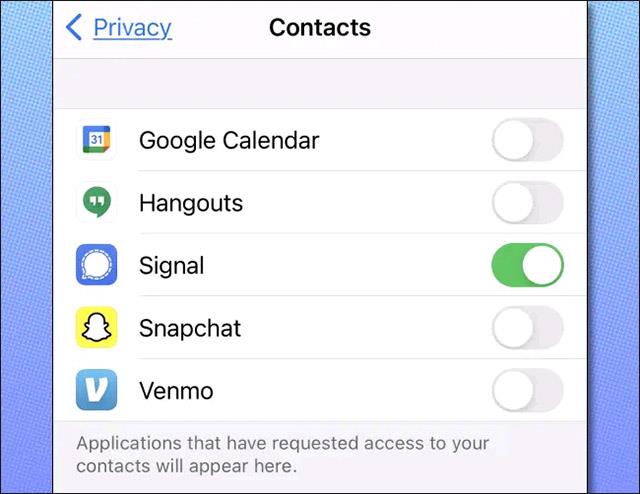
Signalo programai suteikiama prieiga prie kontaktų
Galite suteikti arba atšaukti prieigą prie savo kontaktų bet kuriuo metu šiame sąraše pagal programą, bakstelėdami šalia programos esantį jungiklį.
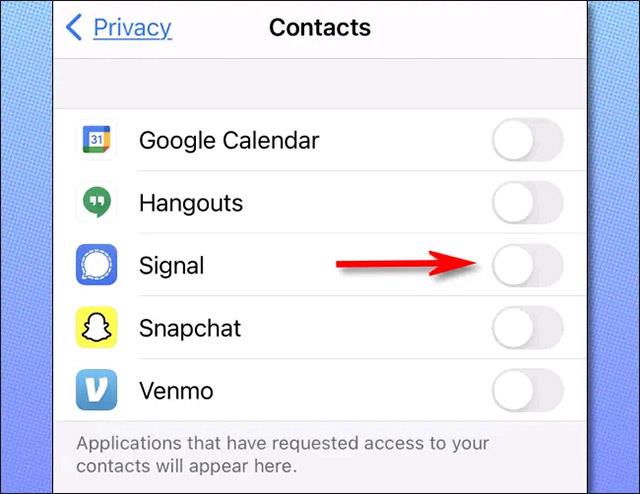
Atšaukti programos prieigos leidimus
Atminkite, kad net jei programai suteikiate prieigą prie kontaktų iš sąrašo, pakeitimas gali būti pritaikytas ne iš karto. Gali tekti priversti programą paleisti iš naujo, kad pakeitimai įsigaliotų.
Jei atšauksite programos prieigos leidimą, ta programa nebeturės prieigos prie jūsų kontaktų. Tačiau jei programa įkėlė kontaktus į serverį, tai reiškia, kad jūsų asmeniniai duomenys dabar yra tą programą valdančio padalinio rankose.
Saugumas ir privatumas vis dažniau tampa pagrindiniais išmaniųjų telefonų naudotojų rūpesčiais apskritai.
Kai išjungiate šią funkciją, tik registruotos paskyros gali naudoti „Chromebook“ įrenginį. Kaip tai padaryti labai paprasta.
Privatumo problema išmaniuosiuose telefonuose apskritai sulaukia vis daugiau vartotojų bendruomenės dėmesio.
„IPhone“ nuotraukų biblioteka yra viena iš vietų, kurioje yra didžiulių saugumo / privatumo spragų.
Privatumo kontrolė asmeniniuose technologijų įrenginiuose, pvz., telefonuose ir planšetiniuose kompiuteriuose, yra teisėtas naudotojų reikalavimas.
Jei dažnai tenka keliauti kelyje, toliau pateiktos programinės įrangos pridėjimas padės jaustis saugiau, kai dalyvaujate eismo valdyme kelyje.
Siekiant užtikrinti optimalesnę saugos padėtį, įrenginiai, kuriuose veikia 10 ir naujesnės versijos „Android“, pagal numatytuosius nustatymus naudos atsitiktinius „WiFi“ MAC adresus.
Tai gana naudinga saugos funkcija, kuri gali padėti neleisti vartotojams netyčia įdiegti kenkėjiškos programinės įrangos, kurią jie atsisiuntė patys to nesuvokdami.
Garso patikrinimas yra nedidelė, bet gana naudinga „iPhone“ telefonų funkcija.
„Photos“ programėlėje „iPhone“ yra prisiminimų funkcija, kuri sukuria nuotraukų ir vaizdo įrašų rinkinius su muzika kaip filme.
„Apple Music“ išaugo ypač didelė nuo tada, kai pirmą kartą buvo pristatyta 2015 m. Iki šiol tai yra antra pagal dydį mokama muzikos srautinio perdavimo platforma pasaulyje po „Spotify“. Be muzikos albumų, Apple Music taip pat yra tūkstančiai muzikinių vaizdo įrašų, visą parą veikiančių radijo stočių ir daugybės kitų paslaugų.
Jei norite, kad vaizdo įrašuose skambėtų foninė muzika, o tiksliau įrašytų dainą kaip foninę vaizdo įrašo muziką, yra labai paprastas sprendimas.
Nors „iPhone“ yra integruota programa „Weather“, kartais ji nepateikia pakankamai išsamių duomenų. Jei norite ką nors pridėti, „App Store“ yra daugybė parinkčių.
Naudotojai ne tik bendrina nuotraukas iš albumų, bet ir gali pridėti nuotraukų prie bendrinamų albumų iPhone. Galite automatiškai pridėti nuotraukų prie bendrinamų albumų, nereikės vėl dirbti iš albumo.
Yra du greitesni ir paprastesni būdai Apple įrenginyje nustatyti atgalinę atskaitą / laikmatį.
„App Store“ yra tūkstančiai puikių programų, kurių dar nebandėte. Įprasti paieškos terminai gali būti nenaudingi, jei norite atrasti unikalių programų, be to, nesmagu pradėti begalinį slinkimą atsitiktiniais raktiniais žodžiais.
„Blur Video“ yra programa, kuri sulieja scenas arba bet kokį norimą turinį telefone, kad padėtų mums gauti patinkantį vaizdą.
Šis straipsnis padės jums įdiegti „Google Chrome“ kaip numatytąją naršyklę „iOS 14“.